Som standardwebbläsare på macOS är Safari snabb och kraftfull. En annan fördel är att expandera med oceaner av plugins. Med dessa officiella plugins och tredjepartsplugin kan du blockera annonser på webbsidor, ta onlinevideor, göra skärmdumpar, dölja ditt webbavtryck och mer. Det är en viktig del av en personlig användarupplevelse. Men hur kan du ta bort oönskade Safari-plugins? Den här guiden visar dig stegen i detalj nedan.
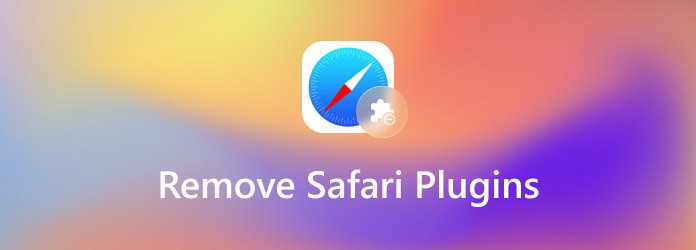
- Del 1: Ta bort Safari Plugins i batch
- Del 2: Hur man tar bort Safari-plugins manuellt
- Del 3: Vanliga frågor om borttagning av Safari Plugins
Del 1: Ta bort Safari Plugins i batch
Först och främst är det väldigt svårt att komma åt systemmapparna på macOS. Dessutom är det inte säkert att ta bort Safari-pluginmappar från din enhet. Om du gör något fel kan din enhet krascha och bli oåtkomlig. Som tur är, Apeaksoft Mac Cleaner kan hjälpa dig att lösa detta problem.

4,000,000 + Nedladdningar
Skanna alla Safari-plugins på några sekunder.
Förhandsgranska och ta bort Safari-plugins i batch.
Kommer inte att avbryta dina filer och data.
Kompatibel med macOS 15, 14, 13, 12, 11, 10.15, 10.14, 10.13, 10.12, etc.
Hur man tar bort Safari-plugins i batch
steg 1Scan plugin manager
Installera den bästa plugin-hanteraren på din dator. Starta den när du vill rensa Safari-plugins. Nu kan du se tre alternativ på skärmen. Välj den ToolKit och välj sedan Avinstallera. När du är redo, klicka på scan för att börja leta efter Safari-plugin-program från din macOS.

steg 2Ta bort Safari-plugins
När pluginskanningen är klar kan du se dem på listan. Kontrollera de oönskade plugins och klicka på Rena knappen i det nedre högra hörnet för att ta bort dem från din dator. Vänta tills det är klart och starta om din Safari. Du kommer att upptäcka att webbläsaren blir tydlig och går snabbt.

Del 2: Hur man tar bort Safari-plugins manuellt
Naturligtvis kan du ta bort Safari-plugins manuellt om du har några tekniska kunskaper. För vanliga människor och nybörjare rekommenderar vi inte att du gör det själv eftersom det kan innebära risker för din enhet.
steg 1Öppna din Safari-webbläsare från Tillämpningar mapp eller docka. Gå till Safari menyn och välj preferenser.
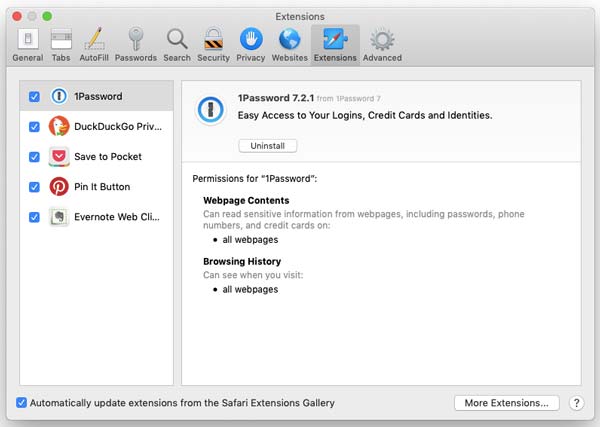
steg 2Byt till förlängningar fliken i popup-dialogrutan och du kommer att se alla plugins som har installerats i din webbläsare.
steg 3Klicka och markera ett oönskat plugin och klicka på Avinstallera knapp.
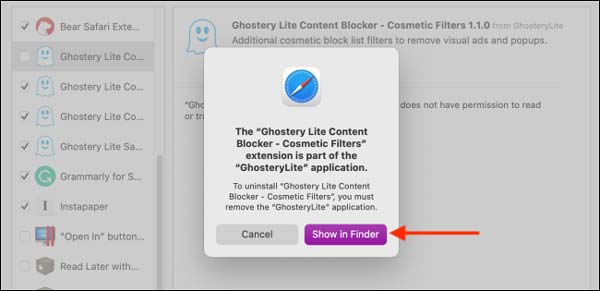
steg 4Nu kommer du att presenteras med ett popup-meddelande. Se till att välja Visa i Finder knapp. Välj sedan plugin-programmet och tryck på Delete-tangenten på ditt tangentbord eller dra det till papperskorgen.
steg 5När du blir ombedd anger du ditt användarnamn och lösenord och klickar OK för att bekräfta det. Tills nu kommer Safari-pluginen att raderas helt. När det är klart får du ett aviseringsmeddelande. Du kan upprepa de tre sista stegen för att ta bort var och en av de oönskade plugins från Safari.
Del 3: Vanliga frågor om borttagning av Safari Plugins
Hur hittar jag Safari-plugins?
Det finns flera sätt att se dina Safari-plugins:
Klicka på Hjälp-menyn i Safari och välj Installerade insticksprogram. Då kommer du att se en lista som täcker alla Safari-plugins som för närvarande finns på din macOS. Öppna preferenser dialogrutan från Safari-menyn och gå till förlängningar flik. Nu kan du se och hantera dina plugins.
Gå till mappen /Library/Internet Plug-Ins/ i din Finder-app så hittar du plugins mappar och filer på din enhet.
Kan jag ta bort ett plugin från macOS direkt?
Ja, du kan gå till Safari-plugin-mappen i Finder-appen och ta bort oönskade direkt. Detta sätt rekommenderas dock inte på grund av säkerhetsproblem.
Varför kan jag inte ta bort Safari-plugins?
Anledningarna till att du inte kan ta bort ett Safari-plugin inkluderar två aspekter, plugin-programmet är beständigt eller ditt arbetsflöde är fel. För beständiga plugins kan du avsluta din Safari och ta bort dem genom att gå till plugin-mappen. Du kan också använda ett professionellt plugin-hanterarprogram för att göra det enkelt.
Slutsats
Nu bör du förstå hur du tar bort oönskade Safari-plugins från din dator. Plugins är små appar och de kan sakta ner din Safari allt eftersom tiden går. Det bästa sättet att bli av med dem är att ta bort dem från din hårddisk helt. Apeaksoft Mac Cleaner, till exempel, hjälper dig att hitta alla plugins på din maskin och radera specifika i bulk. Om du har andra frågor relaterade till detta ämne, vänligen lämna ett meddelande nedanför detta inlägg.




